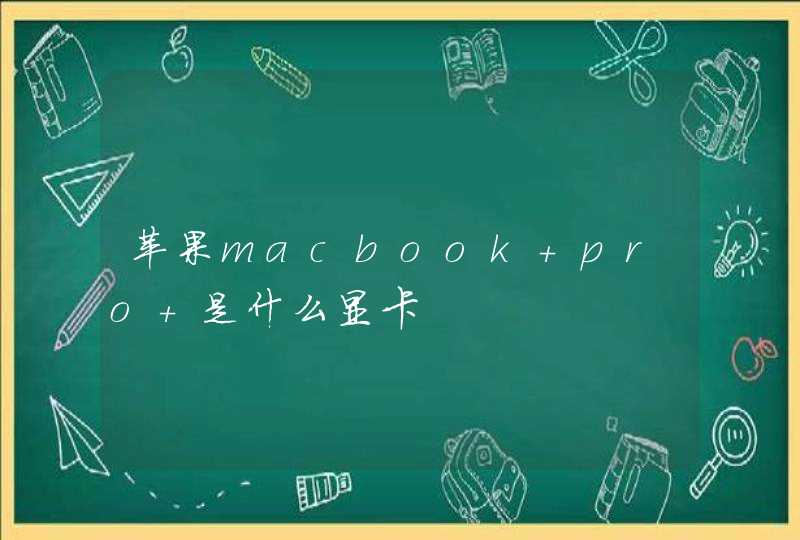华硕Ai Suite 3软件是一款功能强大的监控软件,集超频,风扇控制,系统状态监测等功能于一体。本次给大家介绍一下它的主要功能及用途。
1、打开Ai Suite 3主界面:
第一次启用Ai Suite 3需要点击运行左上角的“5-Way Optimization”使主板根据当前的硬件配置自适应各项优化参数。否则电源管理,风扇控制等功能是不可用状态。
2、点击后会转到如下界面,其中“TPU”是给CPU和内存自动超频的项目;“EPU”是节能模式的自动优化项目;“Fan”是测试风扇的转速和调速特性的项目;“DIGI+ Power Control”是电源管理最佳化调教;“Graphic Cards”是测试显卡风扇转速特性及超频性能的项目。
最下面的选项用来设置各个风扇接口所接的风扇位置,方便之后设置不同风扇的调速策略。可以点击图中的风扇图标使当前选择的风扇全速运行来判断风扇的位置。完成后点击“开始”。
3、然后会弹出如下警告,系统会重启几次,点击“是”后系统便会自动重启。重启次数不定。
重启进入桌面后,稍等一会,软件会自动开始进行风扇,EPU及显卡的调教,请耐心等待。
所有项目完毕后会转到如下界面,显示各项调教的结果及参数。包括处理器的功率,风扇的转速特性等。点击“返回”可返回软件主界面。
4、完成后就可以在主界面右上角黄框标出的区域内切换电源模式,红框区域内为主要功能模块,包括超频,风扇控制和供电设置等功能。下方绿框区域内为状态监测区域,可以实时监测当前的CPU频率,各项电压,各部分温度信息以及风扇转速。左侧蓝框区域为扩展功能菜单。
扩展功能菜单如下图所示,其中前六项分别对应程序主界面和主界面内5个主要功能模块:
“Dual Intelligent Processors 5”就是程序的主界面:
“TPU”就是超频功能模块,里面可以设置各项电压和CPU频率。超频有风险,非专业玩家建议使用默认频率和电压设置或者在专业人士指导下进行超频操作!
如果搭配华硕显卡,还可以设置显卡超频和控制显卡风扇转速。
“Turbo App”可以设置各个程序的进程优先级,网络优先级以及音效切换。
“EPU”里可以设置各个源管理模式的电源策略。
“Fan Xpert 3”中可以查看风扇的转速特性,设置各个风扇的温度-转速曲线。
“DIGI+ Power Control”为数字供电设置,可以设置CPU和内存的供电策略。专为超频玩家打造,普通玩家建议默认即可。
“PC Cleaner”可以清理系统中的无用垃圾文件,释放磁盘空间。建议使用默认清理项设定,以免造成误删。点击“Scan”开始扫描可清理文件,扫描完成后点击“Clean”即可清理。
“Version”里面可以查看所安装的各个程序的版本信息,不同主板所带的程序功能有所不同。
Fan Xpert 4软件
可以透过AI Suite 3使用Fan Xpert 4软件控制风扇
1、开启AI Suite 3。
2. 点选Fan Xpert 4。(以PRIME X299 EDITION 30为例)
3. 点选风扇调校,为风扇套用最佳的客制化设定。
4. 风扇调校中。
5. 显示为Available,表示风扇调校完成。
6. 调校完成后,若要更改风扇转速设定,可从下方选单中,选择一个默认模式。选择的模式将套用到所有风扇上。
7. 或您可以自己定义调整特定的风扇,按左右箭头,选择要调整设定的风扇。
8. 点选要变更的风扇图表,进入设定。
9. 在智能模式下,点击并拖曳蓝色按钮调整设定。调整在不同温度下,风扇运转的功率(对照右表,可得到该功率的最小转速)。
10. 在智能模式下,另可调整风扇加速时间与风扇减速时间,避免风扇转速于短时间内剧烈变化。勾选自动静止,当风扇转速过低时,风扇会自动静止。
11. 点选测温点的图标,会显示测温点选单。
最多可选择三个测温点,风扇会依据温度来源中,最高的温度来调整转速。
12. 或使用转速固定模式,拖曳箭头,调整您要设定的风扇转速。
13. ASUS Intel Z490系列的主板,于Fan Xpert 4中新增一 AI Cooling的功能,点选以开启此功能,系统将在稳定的状况下,降低系统所有风扇的速度,且不影响效能,降低风扇噪音。(下图以PRIME Z490-A为例)